- Autora Abigail Brown [email protected].
- Public 2023-12-17 06:42.
- Última modificació 2025-01-24 12:04.
YouTube ofereix als creadors l'oportunitat d'arribar a un públic de milions. Tant si sou un adolescent que vol començar a fer vlogs com a afició o un director de màrqueting que necessita desenvolupar una campanya publicitària intel·ligent, podeu penjar gairebé qualsevol tipus de vídeo de manera gratuïta a la plataforma.
El tutorial següent us explica els passos per penjar un vídeo mitjançant el vostre ordinador o l'aplicació mòbil de YouTube.
Com pujar un vídeo a YouTube
Heu de tenir un compte abans de poder penjar vídeos a YouTube. Si teniu un compte de Google, això és tot el que necessiteu per crear un canal de YouTube. En cas contrari, creeu un compte de Google abans de seguir endavant.
-
Inicia la sessió al teu compte de YouTube.
En un ordinador portàtil o d'escriptori, utilitzeu el vostre navegador web preferit per navegar al lloc web de YouTube. Seleccioneu Inici de sessió a l'extrem superior dret. Se us dirigirà a una pàgina nova on podeu iniciar la sessió al vostre compte de Google existent.
A l'aplicació mòbil de YouTube, selecciona la icona del perfil a l'extrem superior dret. Apareix una finestra emergent amb algunes opcions. Seleccioneu Inici de sessió per introduir els detalls del vostre compte de Google.

Image -
A la versió del navegador de YouTube, seleccioneu la icona càmera de vídeo a l'extrem superior dret i, a continuació, seleccioneu Penja vídeo. A l'aplicació mòbil, seleccioneu la icona de càmera de vídeo.

Image -
Penja el teu vídeo. En un ordinador, tria Selecciona fitxers per localitzar el vídeo que vols penjar. A l'aplicació mòbil, selecciona un vídeo (o grava'n un de nou).

Image
Quan pengeu vídeos des de l'aplicació mòbil de YouTube, teniu dues opcions:
- Desplaceu-vos per les miniatures dels vídeos gravats més recentment del vostre dispositiu per triar-ne un per penjar-lo.
- Grava un vídeo nou directament a través de l'aplicació mòbil.
La funció de gravació integrada és ideal per als bloggers de vídeo casuals. Tanmateix, pot ser que no sigui la millor opció si necessiteu utilitzar aplicacions addicionals o un altre programari per editar el vostre vídeo abans de publicar-lo. Aquestes instruccions se centren a penjar un vídeo gravat a YouTube. Consulta les instruccions del teu dispositiu per gravar un vídeo.
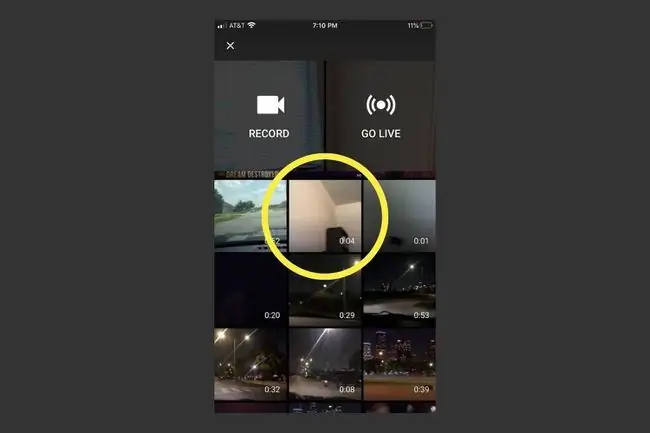
Afegeix detalls sobre el teu vídeo: versió web
Mentre espereu que el vostre vídeo es pengi, introduïu alguns detalls i personalitzeu la configuració. Una barra de progrés a la part superior de la pàgina et dóna una idea de com trigarà a processar el vídeo, que depèn de la mida del fitxer del vídeo i de la velocitat de connexió a Internet.
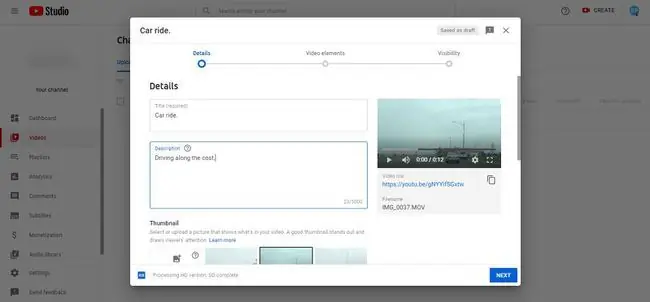
Títol (obligatori): de manera predeterminada, YouTube anomena el vostre vídeo "VID XXXXXXXX XXXXXX" mitjançant una combinació de números. Esborra aquest camp i posa el títol al clip com vulguis. Si voleu que aparegui als resultats de la cerca, incloeu paraules clau rellevants al títol.
Description: podeu incloure una descripció més detallada del vídeo en aquest camp, juntament amb informació addicional, com ara enllaços a perfils socials o llocs web. Si afegeixes paraules clau en aquesta secció, el teu vídeo es mostra als resultats de la cerca.
Miniatura: trieu una part del vostre vídeo de YouTube per mostrar-la com a miniatura o pengeu-ne una altra. Si no trieu cap miniatura, YouTube en seleccionarà una automàticament.
Llistes de reproducció: mentre pengeu el vídeo, podeu afegir el vídeo a una de les vostres llistes de reproducció actuals de YouTube o crear-ne una de nova.
Públic (obligatori): YouTube requereix que indiquis si el vídeo està fet per a nens o no.
Restricció d'edat (avançada): en aquesta secció, podeu configurar paràmetres addicionals per al vídeo perquè sigui més fàcil que la gent el trobi i el vegi. Encara que aquesta secció s'anomena restricció d'edat (avançada), també podeu fer el següent:
- Fes una declaració sobre patrocinis o avals.
- Crea etiquetes.
- Seleccioneu un idioma per al vídeo.
- Seleccioneu la vostra certificació de subtítols.
- Defineix una data d'enregistrament.
- Especifica la ubicació del vídeo.
- Estableix les restriccions de llicència.
- Seleccioneu una opció de distribució.
- Seleccioneu una categoria per al vídeo.
- Ordena els teus comentaris.
- Desactiva els comentaris.
- Permet que la comunitat faci contribucions al teu vídeo.
- Fes que les estadístiques de vídeo siguin públiques o privades.
Afegeix detalls sobre el teu vídeo: versió de l'aplicació
Penjar vídeos a YouTube amb l'aplicació mòbil és lleugerament diferent que penjar-los des d'un ordinador. De manera similar a altres aplicacions populars per compartir vídeos com Instagram, primer obteniu unes quantes eines d'edició ràpida per jugar, seguides d'una pestanya on podeu omplir els detalls del vídeo.
Després de seleccionar un vídeo del dispositiu, se us dirigirà a la funció d'edició, que té dues eines a les quals podeu accedir des del menú inferior.
- Trim: retalla el vídeo a una part seleccionada que vulguis penjar.
- Afegeix filtres: apliqueu efectes de filtre divertits al vostre vídeo per canviar els colors o millorar-ne l'aspecte.
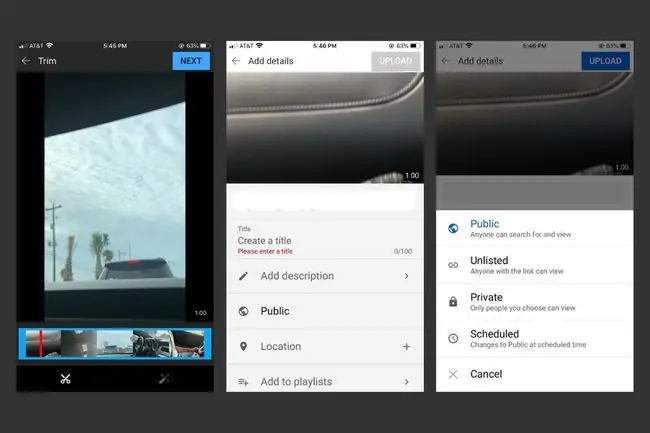
Quan estiguis satisfet amb l'edició, selecciona Següent a l'extrem superior dret per anar als detalls del vídeo.
- Títol: introduïu un títol per al vídeo utilitzant paraules clau descriptives si voleu augmentar les possibilitats que es mostri als resultats de la cerca.
- Description: afegiu una descripció de vídeo opcional amb informació addicional, com ara una crida a l'acció i enllaços. Utilitzeu paraules clau per augmentar les vostres possibilitats de classificar-vos bé als resultats de la cerca.
- Privadesa: seleccioneu si voleu que el vostre vídeo aparegui com a Públic, Ocult o Privat. En aquesta secció, seleccioneu Programat per configurar la configuració de privadesa del vídeo perquè canviï automàticament a Públic en una data i hora determinades.
- Ubicació: afegiu la vostra ubicació física exacta.
- Afegeix a les llistes de reproducció: pots crear una llista de reproducció nova mentre penges el vídeo, o pots afegir el vídeo a una llista de reproducció que hagis creat anteriorment.
Després d'omplir els detalls del vídeo, selecciona Penja a l'extrem superior dret. Veureu una barra de progrés que mostra quant de temps heu d'esperar abans que s'acabi de penjar.
Feu servir YouTube Studio per obtenir estadístiques sobre el vostre vídeo
Un cop s'acabi de penjar el vídeo, fes una ullada a YouTube Studio per obtenir-ne estadístiques, com ara visualitzacions, subscriptors del canal, comentaris i molt més.
Per accedir a YouTube Studio des d'un ordinador o de l'aplicació mòbil, selecciona la teva icona de perfil a l'extrem superior dret i, a continuació, tria YouTube Studio.
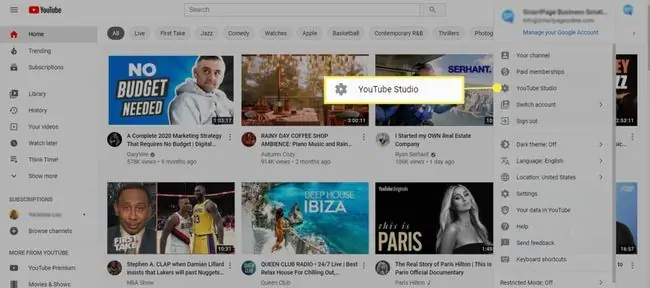
El tauler de control de YouTube Studio mostra un resum de la informació del teu canal, com ara els vídeos que has penjat més recentment i les teves anàlisis de vídeos. Utilitzeu-lo per veure com els espectadors veuen i interactuen amb els vostres vídeos. Això detecta tendències per ajudar-vos a millorar el vostre contingut i els hàbits de càrrega.






